- May -akda Abigail Brown [email protected].
- Public 2023-12-17 07:03.
- Huling binago 2025-01-24 12:27.
Ang pagtatago ng mga app sa isang Android device ay maaaring mukhang medyo palihim, ngunit sa totoo lang, ito ay isang mahusay na paraan upang matiyak na kung mawala o manakaw ang iyong device, magiging ligtas ang iyong personal at pribadong impormasyon. Hindi pinapadali ng operating system ng Android na itago ang iyong mga sensitibong app, ngunit may ilang paraan para ma-clear mo ang bloatware at panatilihin ang iyong personal na impormasyon mula sa pagsilip.
Dapat ilapat ang impormasyon sa ibaba kahit sino ang gumawa ng iyong Android phone: Samsung, Google, Huawei, Xiaomi, atbp.
Paano Itago ang Mga App sa Android
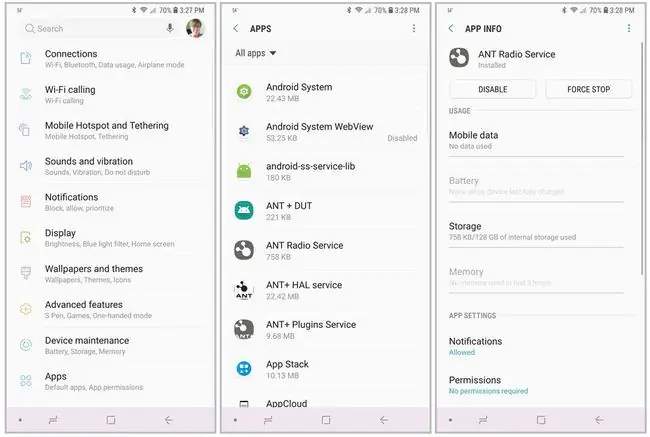
Ang unang bagay na dapat malaman tungkol sa pagtatago ng mga app sa isang Android device ay walang built-in na paraan upang panatilihing lihim ang iyong mga app. Hindi iyon nangangahulugan na ikaw ay ganap na walang mga pagpipilian. Ang pagtatago ng iyong mga app ay hindi magiging kasingdali (o kasing intuitive) hangga't maaari. Sabi nga, hindi talaga naitatago ng isang paraan para itago ang mga app.
Sa halip na itago ang mga app, ang pag-disable sa mga ito ay maaaring alisin ang mga ito sa iyong App Drawer at pigilan ang mga ito sa paggamit ng mga mapagkukunan ng system. Madaling i-disable ang isang app:
- Sa iyong device, pumunta sa Settings > Apps.
- I-tap ang app na gusto mong i-disable.
- Sa Impormasyon ng App page, i-tap ang Disable.
- May lalabas na mensahe ng kumpirmasyon. Kung sigurado kang gusto mong i-disable ang app, i-tap ang Disable.
- Naka-disable ang app, at hindi na lalabas sa iyong App Drawer.
Kung hindi mo makita ang app na gusto mong i-disable, sa Apps screen, i-tap ang tatlong tuldok na menu sa kanang sulok sa itaas. Pagkatapos ay piliin ang Show system aps. Ngunit mag-ingat kapag hindi pinapagana ang mga system app, dahil ang pag-disable sa ilan sa mga ito ay maaaring magdulot ng mga error sa system.
Gumamit ng App Hiding App para sa Non-System Apps
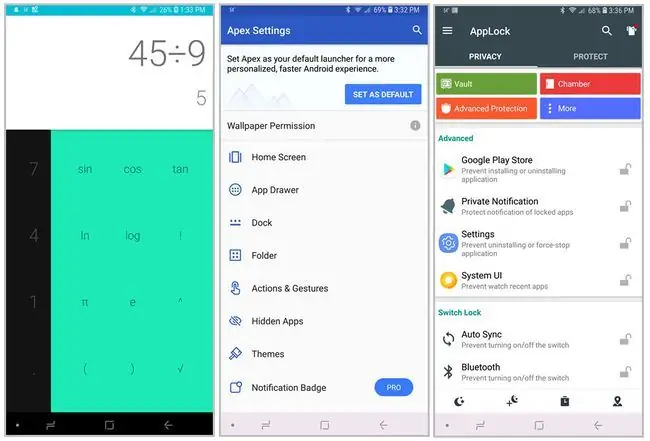
Mga app na hindi paunang naka-install sa iyong device (na dina-download mo mula sa Google Play Store o iba pang source) ay hindi karaniwang madi-disable. Ang pagtatago ng mga app na iyon ay mas kasangkot. Kakailanganin mo ng third-party na app para magawa ito.
Ang mga app na nagtatago ng app ng third-party ay may iba't ibang uri. Ang ilan, tulad ng Calculator Vault sa Google Play Store, ay nagtatago ng mga app sa loob ng isang folder na disguised ng isa pang app. Minsan ang disguising app na ito ay ganap na gumagana, at kung minsan isa lang itong dummy app. Ang ideya ay ang sinumang naghahanap ng mga app na sinusubukan mong itago ay malamang na hindi lumalabas nang mas malalim sa paghahanap na iyon.
Ang iba pang mga app, tulad ng Apex Launcher sa Google Play Store, ay naglalagay ng ganap na bagong skin (o interface) sa iyong device, na kinabibilangan ng mga secure na folder na nangangailangan ng password upang ma-access kung saan maaari mong iimbak ang mga app na mas gusto mong panatilihing pribado. O may mga hindi nagtatago na mga vault ng app na hindi sinusubukang itago ang katotohanang nagtatago sila ng mga app. Nag-set up ka ng pin code para ma-access ang anumang nakaimbak sa vault, ngunit ang vault ay makikita ng sinumang mag-a-access sa iyong telepono.
Ang App hider ay isang mahusay na paraan para i-secure ang mga app na ayaw mong ma-access ng iba. Maglaan lang ng ilang oras upang suriin ang ilan sa mga ito bago ka gumawa ng pangwakas na desisyon tungkol sa kung alin ang gagamitin, dahil ang bawat isa ay magkakaroon ng iba't ibang feature at kinakailangan para gumana.
Pagtatago ng Mga App sa Mga Secure na Folder
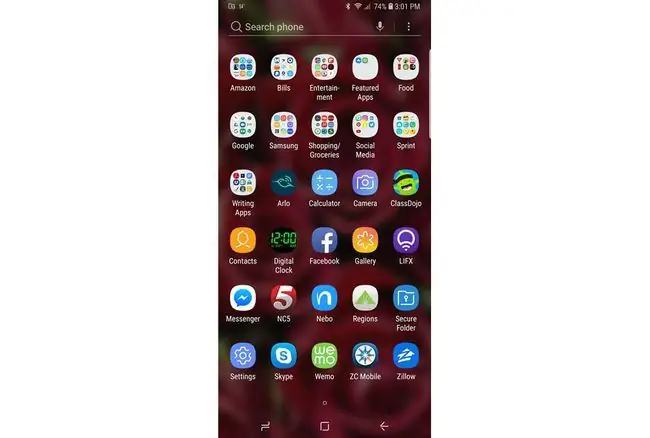
Ang ilang mga Android phone, tulad ng ilan sa linya ng Samsung Galaxy, ay maaari ding magkaroon ng kakayahang magtago ng mga app (pati na rin ang mga larawan, dokumento, at iba pang file) sa loob ng isang secure na folder ng Android app. Tulad ng app vault, ang isang secure na folder ay nangangailangan ng pin number o biometric security key upang mabuksan. Kakailanganin ng sinumang mag-a-access sa iyong device ang key na iyon para ma-access ang anumang nakatago sa secure na folder.
Ang pag-set up ng secure na folder sa isang Galaxy device ay simple. Pumunta lang sa Settings > Biometrics and security > Secure Folder at pagkatapos ay sundin ang mga prompt para itakda ang folder pataas at bigyan ito ng security code. Kapag handa na ang lahat, makikita mo ang Secure Folder sa iyong App Drawer.
Ang pagtatago ng mga app sa isang Android device ay hindi kasing intuitive, ngunit mayroon kang ilang mga opsyon, kaya i-lock ang iyong sensitibong impormasyon. Pagkatapos ay malalaman mong ligtas ito mula sa sinumang may hindi awtorisadong pag-access sa iyong telepono.
Bakit May Gustong Magtago ng Mga App sa Android Pa rin?
Ang pagtatago ng anuman, kahit na isang app sa iyong telepono o tablet, ay isang paraan upang mapanatiling ligtas o pribado ng mga tao ang mga bagay. Sa kaso ng pagtatago ng mga app, maaaring piliin ng isang tao na gawin iyon para sa ilang kadahilanan. Halimbawa, maaaring may mga miyembro ng pamilya na hindi naniniwala sa privacy ang isang tao. Ang pagtatago ng mga app na naglalaman ng sensitibong impormasyon o komunikasyon ay isang paraan para protektahan ang iyong personal na privacy.
Ang isa pang dahilan kung bakit maaaring piliin ng mga tao na itago ang mga app sa kanilang device ay upang protektahan ang impormasyon gaya ng mga detalye sa pananalapi, mga lihim ng negosyo, o intelektwal na ari-arian mula sa makompromiso kung sakaling mawala o manakaw ang kanilang telepono.
Sa wakas, may laman ang ilang Android device ng bloatware na nakakalat sa device. Ang mga walang kwentang application na ito ay maaaring makagambala sa paghahanap ng mga app na pinakamadalas mong ginagamit, at maaaring magdulot ng pagkalito o kahit na pabagalin ang iyong device kung patuloy silang tumatakbo. Ang pagtatago ng mga app na ito ay nililinis ang karanasan ng user at makakatulong sa iyong device na gumanap nang mas mahusay.






